技术编辑教您电脑打不开网页怎么办
- 分类:Win7 教程 回答于: 2019年01月23日 09:55:00
现如今互联网可谓是非常普及了,但依旧有很多朋友在遇上网页打不开的情况时是不知道怎么解决的,针对该问题,这里小编就来为大家演示一下电脑打不开网页的修复方法。
在使用电脑的时候经常都会遇到各种各样的问题,比如常见的电脑打不开网页遇到这个问题时该如何处理呢?估计很多朋友都还不知道,所以今天小编就来很大家来探讨一下这个问题。
一,排除ie浏览器的问题:
1,首先点击上方的工具,若说其它浏览器可以切回ie、浏览器试试。如下图所示
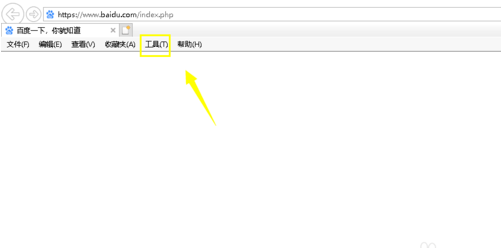
打不开网页电脑图解1
2,然后在工具菜单下点击internet选项进入,如下图所示

打不开网页电脑图解2
3,在internet选项首页,点击浏览器记录下面的删除按钮,如下图所示

电脑打不开网页电脑图解3
4,勾选所有数据选项,点击删除,如下图所示

电脑电脑图解4
5,接着点击进入高级选项,点击下方的重置按钮,如下图所示

电脑电脑图解5
6,勾选个人数据,点击重置按钮,然后重新启动计算机即可,如下图所示

打不开网页电脑图解6
二,排除网络借口方面的问题:
7,右键单击开始按钮,选择运行,如下图所示
8,在运行窗口输入cmd,点击确定按钮,如下图所示
9,进入cmd命令窗口,输入 ipconfig/release回车,如下图所示

电脑电脑图解7
10,重新连接网络还是无法正常,请以管理员身份运行cmd,如下图所示

打不开网页电脑图解8
11,输入netsh winsock reset回车重置网络接口,重新启动电脑即可,如下图所示

电脑电脑图解9
以上就是关于电脑网页打不开的修复步骤啦~
 有用
26
有用
26


 小白系统
小白系统


 1000
1000 1000
1000 1000
1000 1000
1000 1000
1000 1000
1000 1000
1000 1000
1000 1000
1000 1000
1000猜您喜欢
- 电脑没有光盘怎么重装系统win7..2023/04/10
- 为什么无线网络连接上却不能上网,小编..2018/07/14
- 戴尔一体机怎么安装win7系统..2020/06/17
- win7激活工具小马下载2017/10/26
- 小编教你win7如何关闭aero2017/10/11
- 360浏览器打不开网页,360浏览器打不开..2018/07/27
相关推荐
- windows7是否激活如何查看2022/12/16
- 联想如何重装系统win7旗舰版..2022/11/18
- 最新系统下载windows7旗舰版下载地址..2022/03/08
- Ghost win7系统之家64位旗舰版下载..2017/05/16
- 怎样用光盘把xp系统重装成Windows 7..2021/04/01
- 手机远程控制电脑,小编教你手机如何远..2018/04/21

















